电脑锁屏密码怎么取消_如何关闭电脑锁屏密码
虽然说在电脑上设置锁屏密码可以保护电脑的隐私安全,但是还是有很多小伙伴觉得锁屏密码每次都要输入太麻烦了,想要取消掉,但是不知道怎么关闭,不要着急,小编为大家准备好了win7、win10、win11系统关闭锁屏密码的方法,大家可以来看看。

电脑锁屏密码怎么取消?
win7系统:
1.首先在电脑桌面上找到计算机并点击它;

2.然后点击打开控制面板;
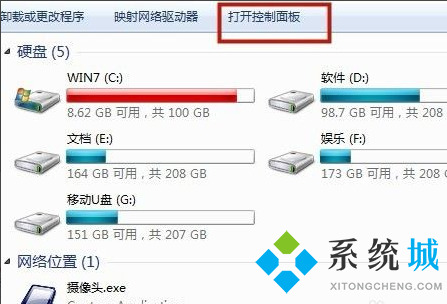
3.接着点击用户账户;

4.然后找到删除密码并点击它;
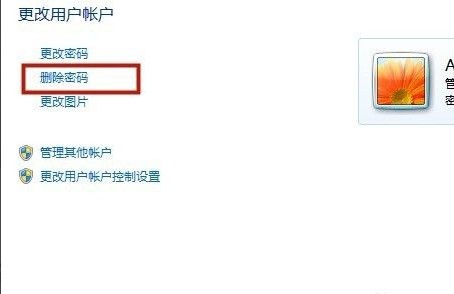
5.接着输入你的老的密码;
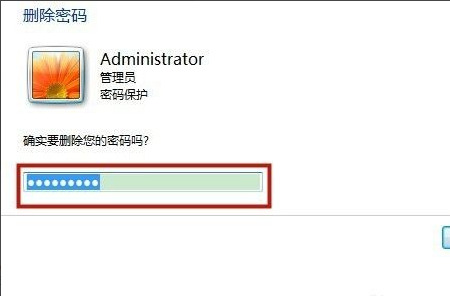
6.如图所示,最后点击删除密码就可以了。通过以上操作,就成功删除了我们电脑中的锁屏密码了。
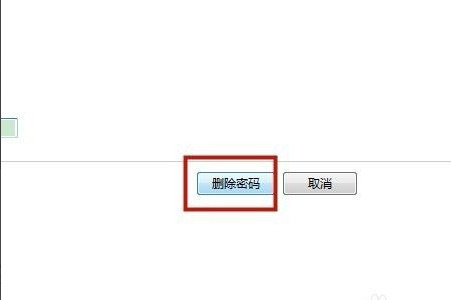
win10系统:
1.点击win10电脑左下角的“开始菜单”图标,最后选择“设置”图标进入;
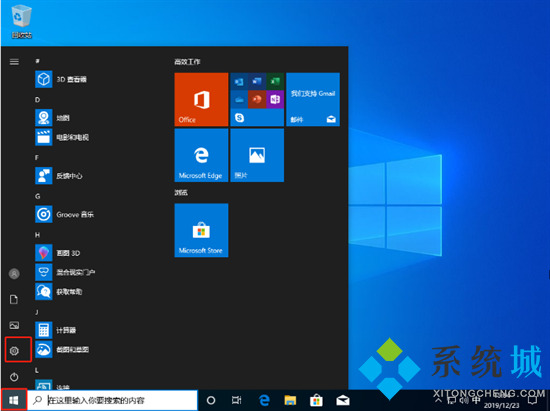
2.此时电脑会打开windows设置界面,直接选择“账户”进入;
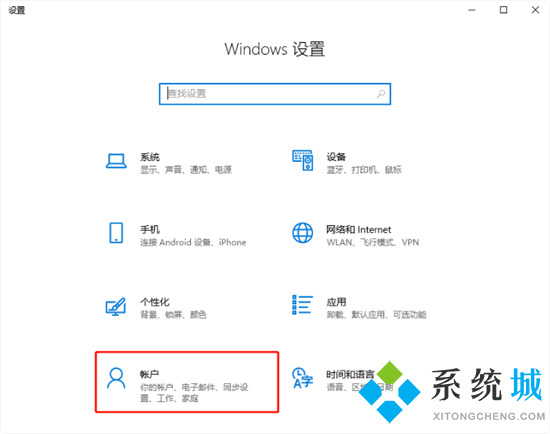
3.此时将鼠标定位到“登录选项”,最后在“密码”下选择“更改”;
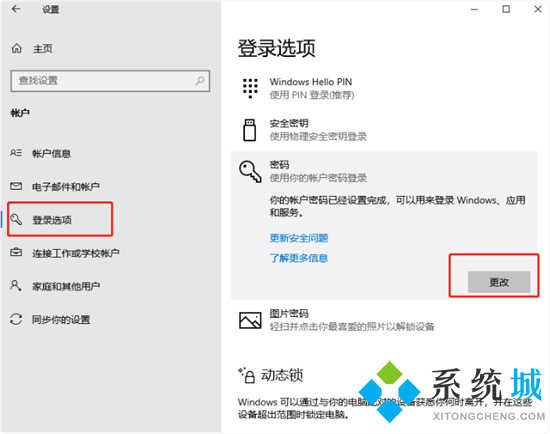
4.在修改密码之前我们需要输入当前电脑使用的锁屏密码,最后选择“下一步”;

5.直接弹出的新窗口中不输入密码即可。
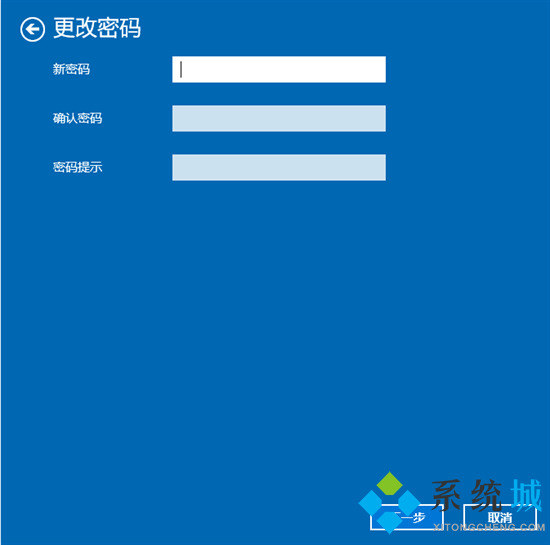
win11系统:
1.首先打开系统运行框(Windows+R),然后直接在搜索框中输入“netplwiz”;

2.在搜索结果界面中可以找到并打开“netplwiz”程序;
3.这样就了账户设置,然后取消勾选“要使用本计算机,用户必须输入用户名和密码”;

4.依次点击“应用”->“确定”就可以保存了;
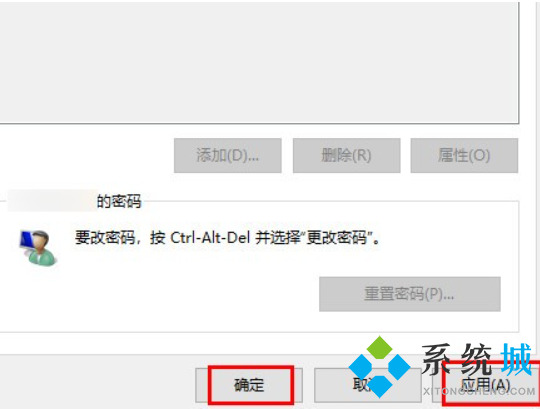
5.设置完成后,我们之后启动电脑进入系统前就不再需要使用开机密码了。
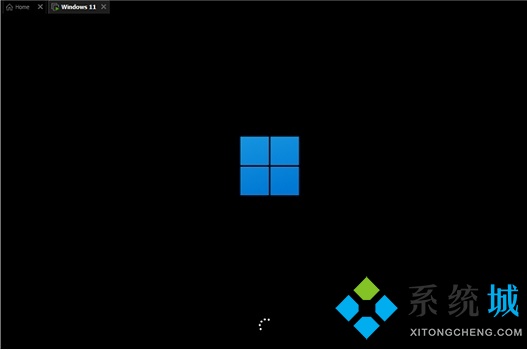
以上就是小编为大家带来的电脑锁屏密码怎么取消的方法了,希望能解决大家的问题。
我告诉你msdn版权声明:以上内容作者已申请原创保护,未经允许不得转载,侵权必究!授权事宜、对本内容有异议或投诉,敬请联系网站管理员,我们将尽快回复您,谢谢合作!










